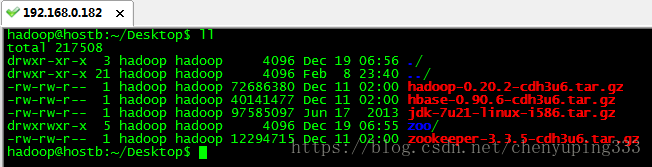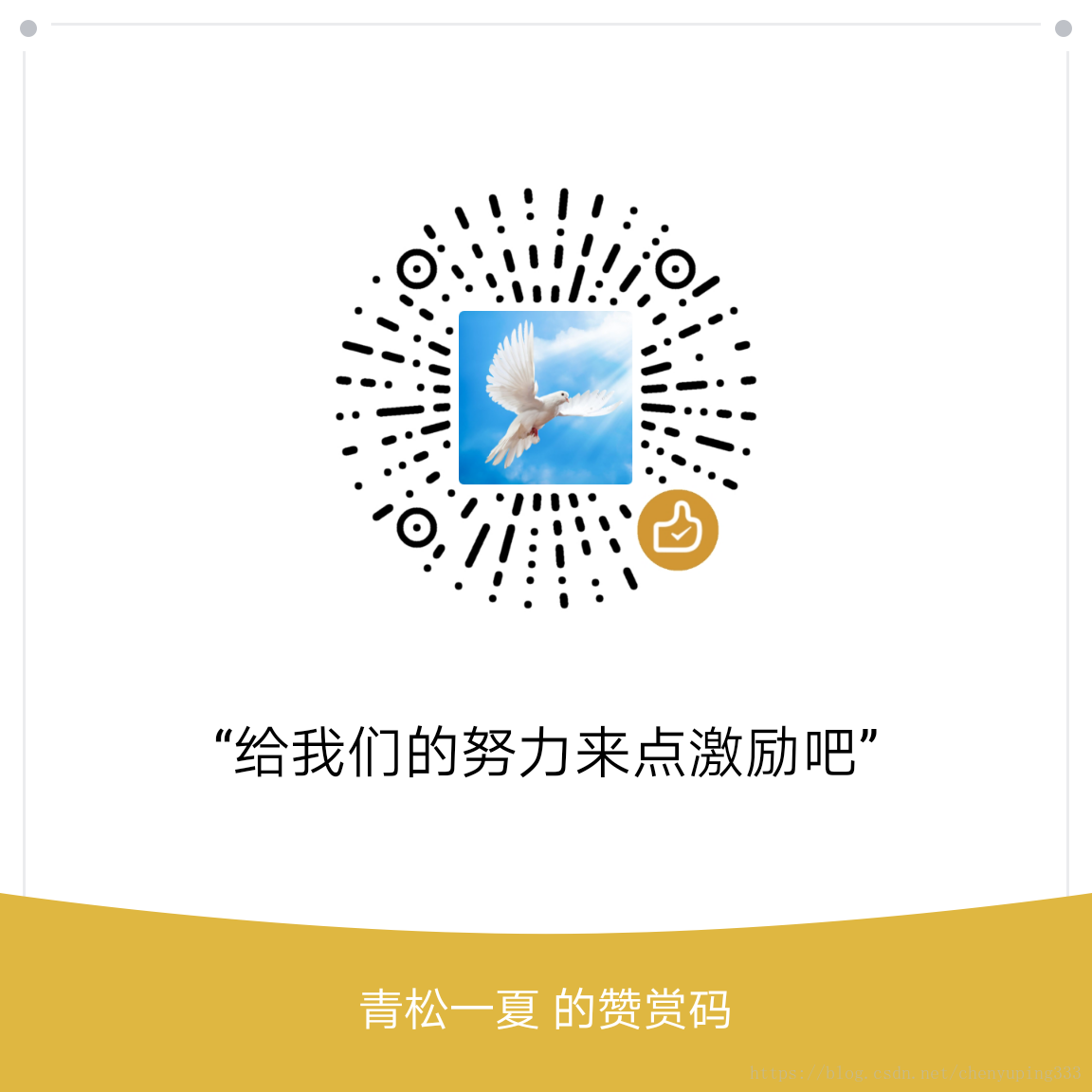Linux基本指南(二):Linux基本命令詳解
目錄
一、常用指令
- ls 顯示檔案或目錄
- -l 列出檔案詳細資訊l(list)
- -a 列出當前目錄下所有檔案及目錄,包括隱藏的a(all)
- mkdir 建立目錄
- -p 建立目錄,若無父目錄,則建立p(parent)
- cd 切換目錄
- touch 建立空檔案
- echo 建立帶有內容的檔案。
- cat 檢視檔案內容
- cp 拷貝
- mv 移動或重新命名
- rm 刪除檔案
- -r 遞迴刪除,可刪除子目錄及檔案
- -f 強制刪除
- find 在檔案系統中搜索某檔案
- wc 統計文字中行數、字數、字元數
- grep 在文字檔案中查詢某個字串
- rmdir 刪除空目錄
- tree 樹形結構顯示目錄,需要安裝tree包
- pwd 顯示當前目錄
- ln 建立連結檔案
- more、less 分頁顯示文字檔案內容
- head、tail 顯示檔案頭、尾內容
- ctrl+alt+F1 命令列全屏模式
二、系統管理命令
- stat 顯示指定檔案的詳細資訊,比ls更詳細
- who 顯示線上登陸使用者
- whoami 顯示當前操作使用者
- hostname 顯示主機名
- uname 顯示系統資訊
- top 動態顯示當前耗費資源最多程序資訊
- ps 顯示瞬間程序狀態 ps -aux
- du 檢視目錄大小 du -h /home帶有單位顯示目錄資訊
- df 檢視磁碟大小 df -h 帶有單位顯示磁碟資訊
- ifconfig 檢視網路情況
- ping 測試網路連通
- netstat 顯示網路狀態資訊
- man 命令不會用了,找男人? 如:man ls
- clear 清屏
- alias 對命令重新命名 如:alias showmeit=”ps -aux” ,另外解除使用unaliax showmeit
- kill 殺死程序,可以先用ps 或 top命令檢視程序的id,然後再用kill命令殺死程序。
三、打包壓縮相關命令
- gzip:
- bzip2:
- tar: 打包壓縮
- -c 歸檔檔案
- -x 壓縮檔案
- -z gzip壓縮檔案
- -j bzip2壓縮檔案
- -v 顯示壓縮或解壓縮過程 v(view)
- -f 使用檔名
例:
- tar -cvf /home/abc.tar /home/abc 只打包,不壓縮
- tar -zcvf /home/abc.tar.gz /home/abc 打包,並用gzip壓縮
- tar -jcvf /home/abc.tar.bz2 /home/abc 打包,並用bzip2壓縮
當然,如果想解壓縮,就直接替換上面的命令tar -cvf / tar -zcvf / tar -jcvf 中的“c” 換成“x” 就可以了。
四、關機/重啟機器
- shutdown
- -r 關機重啟
- -h 關機不重啟
- now 立刻關機
- halt 關機
- reboot 重啟
五、Linux管道
將一個命令的標準輸出作為另一個命令的標準輸入。也就是把幾個命令組合起來使用,後一個命令除以前一個命令的結果。
例:grep -r “close” /home/* | more 在home目錄下所有檔案中查詢,包括close的檔案,並分頁輸出。
六、Linux軟體包管理
dpkg (Debian Package)管理工具,軟體包名以.deb字尾。這種方法適合系統不能聯網的情況下。
比如安裝tree命令的安裝包,先將tree.deb傳到Linux系統中。再使用如下命令安裝。
- sudo dpkg -i tree_1.5.3-1_i386.deb 安裝軟體
- sudo dpkg -r tree 解除安裝軟體
注:將tree.deb傳到Linux系統中,有多種方式。VMwareTool,使用掛載方式;使用winSCP工具等;
APT(Advanced Packaging Tool)高階軟體工具。這種方法適合系統能夠連線網際網路的情況。
依然以tree為例
- sudo apt-get install tree 安裝tree
- sudo apt-get remove tree 解除安裝tree
- sudo apt-get update 更新軟體
- sudo apt-get upgrade
將.rpm檔案轉為.deb檔案
.rpm為RedHat使用的軟體格式。在Ubuntu下不能直接使用,所以需要轉換一下。
sudo alien abc.rpm
七、vim使用
vim三種模式:命令模式、插入模式、編輯模式。使用ESC或i或:來切換模式。
命令模式下:
- :q 退出
- :q! 強制退出
- :wq 儲存並退出
- :set number 顯示行號
- :set nonumber 隱藏行號
- /apache 在文件中查詢apache 按n跳到下一個,shift+n上一個
- yyp 複製游標所在行,並貼上
- h(左移一個字元←)、j(下一行↓)、k(上一行↑)、l(右移一個字元→)
八、使用者及使用者組管理
- /etc/passwd 儲存使用者賬號
- /etc/group 儲存組賬號
- /etc/shadow 儲存使用者賬號的密碼
- /etc/gshadow 儲存使用者組賬號的密碼
- useradd 新增使用者名稱
- userdel 刪除使用者名稱
- adduser 新增使用者名稱
- groupadd 新增組名
- groupdel 刪除組名
- passwd root 給root設定密碼
- su root
- su – root
- /etc/profile 系統環境變數
- bash_profile 使用者環境變數
- .bashrc 使用者環境變數
- su user 切換使用者,載入配置檔案.bashrc
- su – user 切換使用者,載入配置檔案/etc/profile ,載入bash_profile
九、更改檔案的使用者及使用者組
sudo chown [-R] owner[:group] {File|Directory}
例如:還以jdk-7u21-linux-i586.tar.gz為例。屬於使用者hadoop,組hadoop
要想切換此檔案所屬的使用者及組。可以使用命令。
sudo chown root:root jdk-7u21-linux-i586.tar.gz
十、檔案許可權管理
三種基本許可權
R 讀 數值表示為4
W 寫 數值表示為2
X 可執行 數值表示為1
如圖所示,jdk-7u21-linux-i586.tar.gz檔案的許可權為-rw-rw-r–
-rw-rw-r–一共十個字元,分成四段。
第一個字元“-”表示普通檔案;這個位置還可能會出現“l”連結;“d”表示目錄
第二三四個字元“rw-”表示當前所屬使用者的許可權。 所以用數值表示為4+2=6
第五六七個字元“rw-”表示當前所屬組的許可權。 所以用數值表示為4+2=6
第八九十個字元“r–”表示其他使用者許可權。 所以用數值表示為2
所以操作此檔案的許可權用數值表示為662?
十一、更改許可權
sudo chmod [u所屬使用者 g所屬組 o其他使用者 a所有使用者] [+增加許可權 -減少許可權] [r w x] 目錄名
例如:有一個檔案filename,許可權為“-rw-r—-x” ,將許可權值改為”-rwxrw-r-x”,用數值表示為765
- sudo chmod u+x g+w o+r filename
上面的例子可以用數值表示
- sudo chmod 765 filename
十二、工作中用到的一些有意思的命令:
- linux nc
- tree